Lange Autofahrten können besonders langweilig sein, also ist Unterhaltung gefragt. In letzter Zeit fragen immer mehr Nutzer, ob es möglich ist, Netflix in einem Tesla zu schauen. Ja, das kann man! Sie können Netflix jederzeit im geparkten Auto oder Passagieren auf dem Rücksitz können direkt Filme während der Fahrt anschauen. In dieser Anleitung erfahren Sie, wie Sie Netflix auf dem Bildschirm Ihres Fahrzeugs einrichten und Inhalte für ein reibungsloses Seherlebnis vorbereiten.

Teil 1. Kann man Netflix App auf dem Tesla installieren?
Die Netflix-App ist mit der Tesla Kino-Funktion kompatibel und auf den meisten Teslas ist Netflix bereits installiert; falls nicht, können Sie es installieren:
- Vergewissern Sie sich, dass Ihr Tesla-Fahrzeug mit einem Wi-Fi-Netzwerk verbunden ist oder über eine starke mobile Datenverbindung verfügt.
- Navigieren Sie auf dem Touchscreen zur App „Spielkiste“ und wählen Sie „Kino“ aus den Optionen.
- Wählen Sie die Netflix-App aus der Liste der verfügbaren Streaming-Dienste aus.
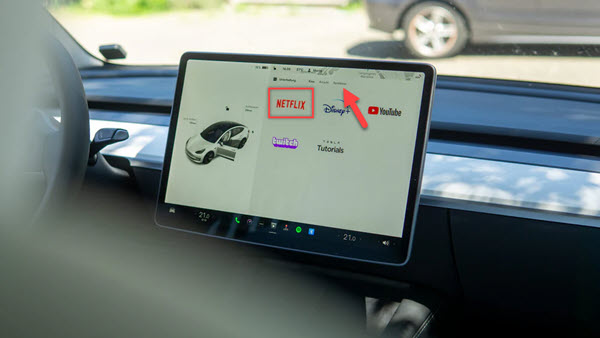
Teil 2. Netflix Filme im Tesla direkt einrichten und gucken
Wenn Sie mit Ihrem Tesla Netflix schauen, verwandelt sich Ihr Auto in ein Mini-Kino, während es geparkt ist. Aus Sicherheitsgründen sollten Sie Netflix jedoch lieber im geparkten Auto oder mit Autopilot ansehen. Zweitens ist das Videostreaming auf eine Auflösung von 720p beschränkt, und da der Player im Querformat angezeigt wird, sehen Sie möglicherweise schwarze Balken am oberen und unteren Bildschirmrand.
-
Netflix hat mehrfach angekündigt, dass der Tesla im Jahr 2022 zu den Passwort-Teilen-Medien außerhalb des Hauses gehört. Um einen Film auf dem Tesla zu sehen, kann es also notwendig sein, zusätzlich 7,99 Euro zu bezahlen.
- Schauen Sie beim Parken auf den großen Touchscreen auf dem Armaturenbrett Ihres Tesla. Tippen Sie auf den Bereich „Unterhaltung“.
- Suchen Sie das Netflix-Symbol auf dem Bildschirm und tippen Sie es an. Wenn Sie es nicht sofort sehen, befindet es sich möglicherweise unter einem Menü oder einer App-Liste.
- Wenn Netflix geöffnet wird, wählen Sie „Einloggen“ und geben Sie Ihre Anmeldedaten (E-Mail und Passwort) über die Bildschirmtastatur ein.
- Nachdem Sie sich angemeldet haben, können Sie die Netflix-Bibliothek durchsuchen. Tippen Sie auf eine Sendung oder einen Film, den Sie sich ansehen möchten!
Hinweis: Wenn Sie mit dem Anschauen fertig sind, möchten Sie sich vielleicht von Ihrem Netflix-Konto abmelden. Gehen Sie dazu auf den Netflix-Startbildschirm und streichen Sie nach links, um das Menü zu öffnen. Wählen Sie unten „Hilfe“, tippen Sie dann auf „Ausloggen“ und bestätigen Sie mit „Ja“. Wenn Sie „Hilfe erhalten“ nicht sehen, gehen Sie nach oben und tippen Sie stattdessen auf das Einstellungssymbol.
Teil 3. Netflix Filme herunterladen zum Hören im Tesla
Um 7,99€ pro Monat zu sparen oder um Netflix-Filme ohne Internetverbindung zu sehen, können Sie Ihre Lieblingssendungen und -filme im Voraus herunterladen. So können Sie sie in den Pausen oder bei stehendem Auto ansehen.
Hierfür benötigen Sie ein Tool wie ViWizard Netflix Video Downloader. Mit diesem Netflix Downloader können Sie Netflix-Videos direkt auf Ihr USB-Laufwerk in Formaten wie MP4 oder MKV herunterladen, die mit den meisten Media-Playern im Auto kompatibel sind.
ViWizard kann eine breite Palette von Netflix-Inhalten zu speichern, inkl. Filmen, Fernsehsendungen, Dokumentationen und Anime, während mehrsprachige Audiospuren und Untertitel zusammen mit den Inhalten heruntergeladen werden, ohne die Original-Videoqualität und 5.1 Dolby Atmos zu verlieren. Dann schließen Sie USB-Stick an das Infotainment-System des Tesla an und die Passagiere können sie direkt auf dem Bildschirm des Fahrzeugs sehen, während Sie parken oder eine Pause machen. Diese Methode ist eine sichere und regelkonforme Methode, um alle zu unterhalten, ohne ein Risiko einzugehen.
- Filme, TV-Serien, Anime und mehr auf Netflix ohne Limit herunterladen;
- Netflix in MP4 und MKV in verlustfreiem Full HD und Ultra HD konvertieren;
- 5.1-Dolby-Audio und Metadaten-Informationen wie Titel werden beibehalten;
- Integrierter Netflix-Webplayer, einfach zu bedienen für Anfänger.
Schritt 1Sich bei Netflix-Konto anmelden
Starten Sie den ViWizard Netflix Video Downloader auf Ihrem Computer, nachdem Sie das Programm installiert haben. Gehen Sie zu integrierten Netflix Web Player in ViWizard auf. Melden Sie sich mit Ihrem Netflix-Konto an, um auf die gesamte Bibliothek zuzugreifen.
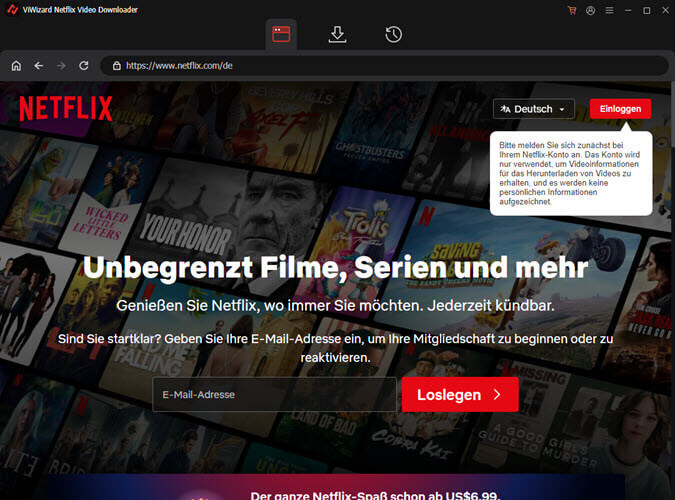
Schritt 2Download-Einstellungen feststellen
Klicken Sie auf das Symbol in der oberen rechten Ecke der ViWizard-Oberfläche. Wählen Sie „Einstellungen“ und gehen Sie zum Abschnitt „Herunterladen“. Passen Sie das Ausgabevideoformat, den Codec, die Qualität, den Audiokanal, die Sprache und die Untertitelpräferenzen bei Bedarf an.
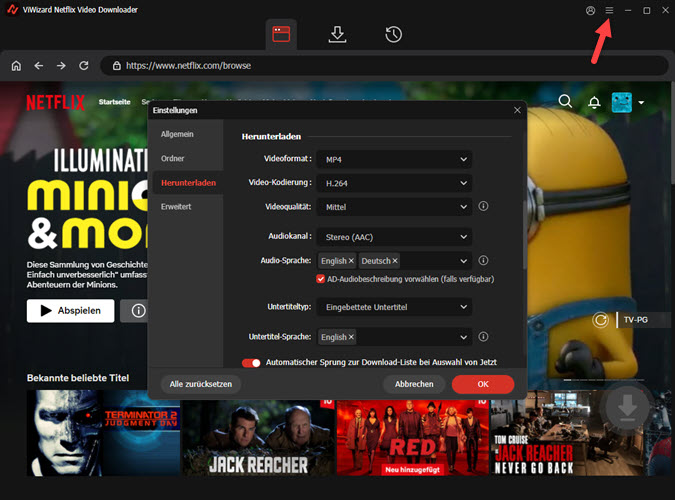
Schritt 3Netflix Video zum Download auswählen
Suchen Sie die Netflix Filme mit Namen, Schlüsselwort oder Code. Alternativ können Sie die URL oder den Code des Netflix-Films, den Sie offline herunterladen möchten, direkt einfügen. Sobald Sie das gewünschte Video gefunden haben, öffnen Sie es.
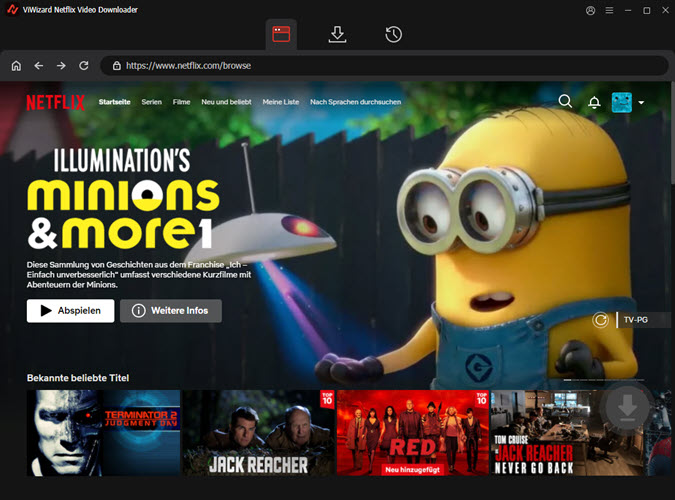
Schritt 4Netflix Filme herunterladen
Nun klicken Sie auf „Herunterladen“-Pfeil, um den Vorgang zu starten. Sie können auch auf „Zur Liste hinzufügen“ klicken, um Inhalte für einen späteren Download in die Warteschlange zu stellen. Wenn Sie auf die Schaltfläche „Herunterladen“ klicken, lädt ViWizard automatisch einzelne Episoden oder Filme in voller Länge herunter. Nach einer Weile werden die Dateien als MP4- oder MKV-Dateien im Standard-Download-Ordner gespeichert.
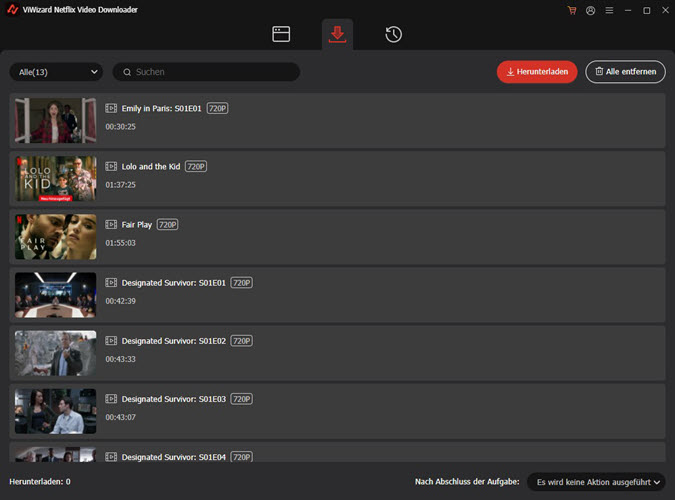
Teil 4. Netflix Filme im Tesla kostenlos schauen während der Fahrt
Es ist wichtig für die Sicherheit, im Auge zu behalten und Netflix nicht während der Fahrt anzusehen, aber Sie können dennoch Unterhaltung für geparkte Fahrzeuge oder Pausen bereithalten. Im Folgenden erfahren Sie, wie Sie konvertierte Netflix-Videodateien auf Ihren Tesla übertragen und sie mit einem USB-Laufwerk und dem USB Media Player ansehen können:
- Stellen Sie zunächst sicher, dass Sie die konvertierten Filme mit ViWizard NetflixDownloader auf Ihrem Computer speichern.
- Schließen Sie Ihr USB-Laufwerk an Ihren Computer an. Erstellen Sie einen Ordner auf dem USB-Laufwerk und benennen Sie ihn z.B. „Netflix-Filme“, um Ihre Dateien zu organisieren.
- Übertragen Sie die konvertierten Videodateien von Ihrem Computer in den Ordner, den Sie auf dem USB-Laufwerk erstellt haben. Achten Sie darauf, dass die Dateien im MP4- oder MKV-Format gespeichert sind, da diese Formate mit dem USB Media Player von Tesla kompatibel sind.
- Stecken Sie dann das USB-Laufwerk in einen der USB-Anschlüsse Ihres Tesla. Gehen Sie in Ihrem Tesla zum zentralen Touchscreen und tippen Sie auf den Bereich „Medien“ oder „Unterhaltung“. Suchen Sie nach der Option USB Media Player und wählen Sie sie aus.
- Sie sollten den Ordner mit Ihren Netflix-Videos sehen. Tippen Sie auf das Video, das Sie ansehen möchten, und es wird auf dem Bildschirm Ihres Tesla abgespielt.
Teil 5. Gelöst: Tesla Netflix funktioniert nicht
Wenn Netflix auf Ihrem Tesla nicht funktioniert, gibt es einige Schritte, die Sie unternehmen können, um das Problem zu beheben:
1. Starten Sie Ihr Fahrzeug neu.
Manchmal kann ein einfacher Neustart des Systems das Problem beheben. Halten Sie die beiden Bildlauftasten am Lenkrad gedrückt, bis der Bildschirm schwarz wird und das Tesla-Logo wieder erscheint.
2. Prüfen Sie die Internetverbindung.
Vergewissern Sie sich, dass das Fahrzeug über eine stabile Internetverbindung verfügt. netflix benötigt eine funktionierende Internetverbindung, um Inhalte abzuspielen.
3. Aktualisieren Sie die Netflix App auf die neueste Version.
Überprüfen Sie, ob Ihr Tesla auf die neueste Softwareversion aktualisiert wurde. Manchmal kann ein Software-Update das Problem beheben.
4. Überprüfen Sie Ihr Konto.
Vergewissern Sie sich, dass Ihr Netflix-Konto aktiv ist und es keine Probleme gibt. Versuchen Sie, sich auf einem anderen Gerät bei Netflix anzumelden, um sicherzustellen, dass das Konto funktioniert.
5. Starten Sie die Tesla Kino-App neu.
Gehen Sie zurück zum Hauptmenü und starten Sie die Tesla Kino-App neu. Manchmal kann ein Neustart der App das Problem beheben.
Teil 6. Fazit
Mit den obigen Schritten sollten Sie erfahren, wie Sie Netflix im Tesla schauen können. Wenn Sie offline beim Parken Netflix Filme gucken wollen, ist der ViWizard Netflix Video Downloader eine gute Option. Damit kann man Netflix Filme auf dem Windows oder Mac in hochwertiger Tonqualität herunterladen und offline ansehen. Außerdem können Sie diese Netflix Filme im MP4 auf ein anderes Gerät übertargen, um sie offfline zu schauen.

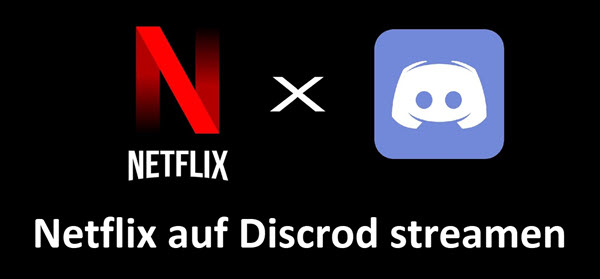


Ein Kommentar hinterlassen (0)